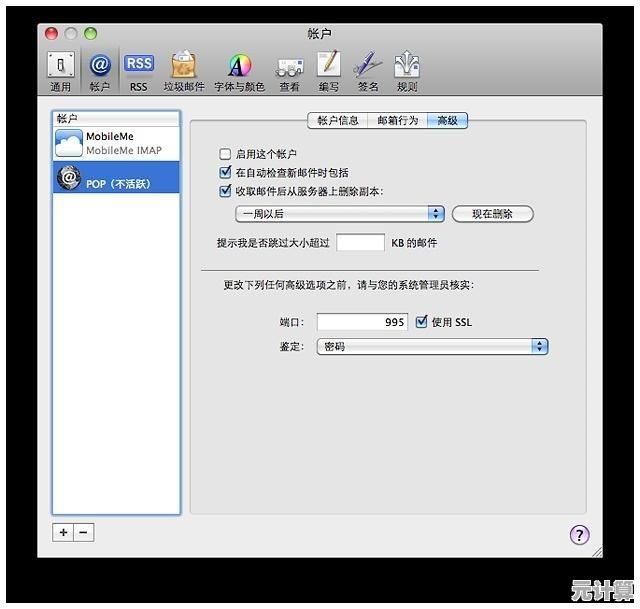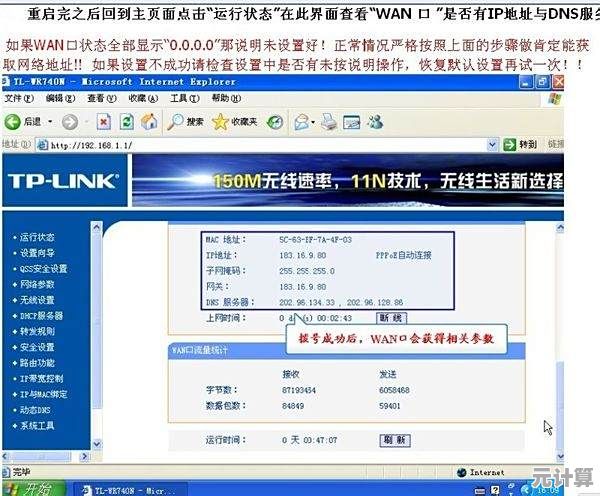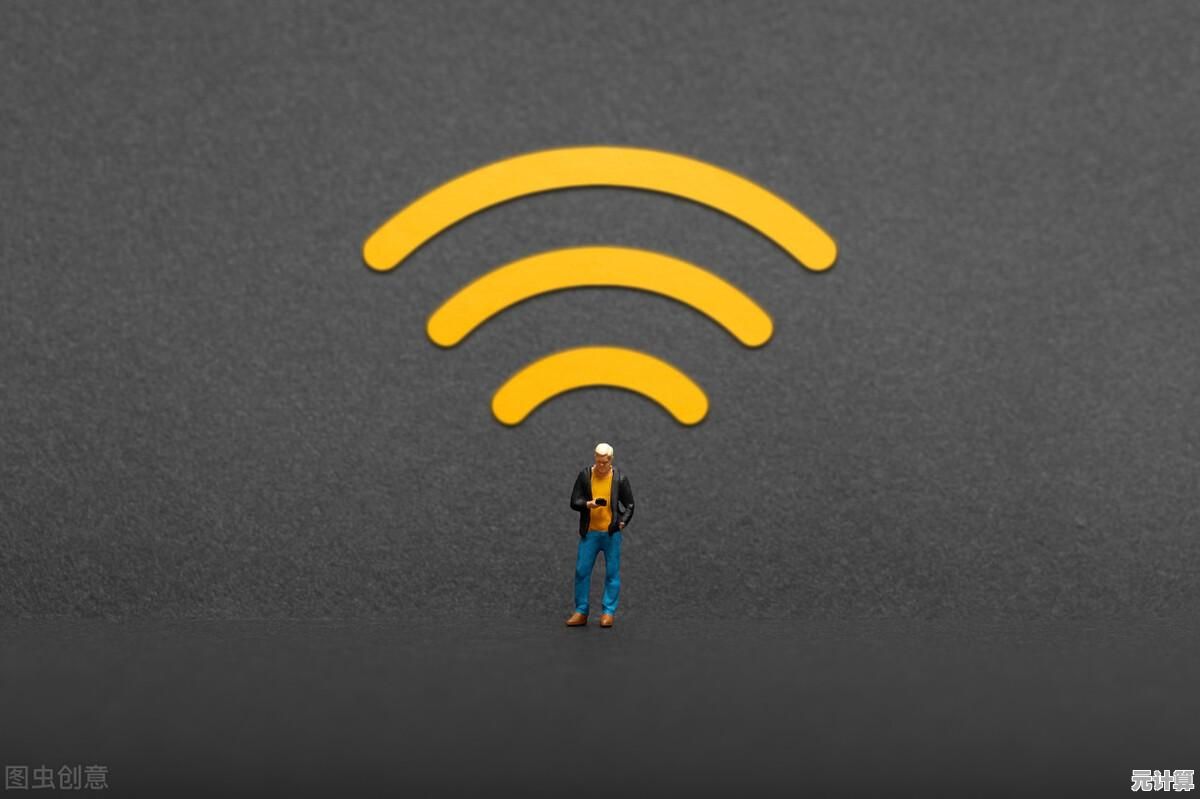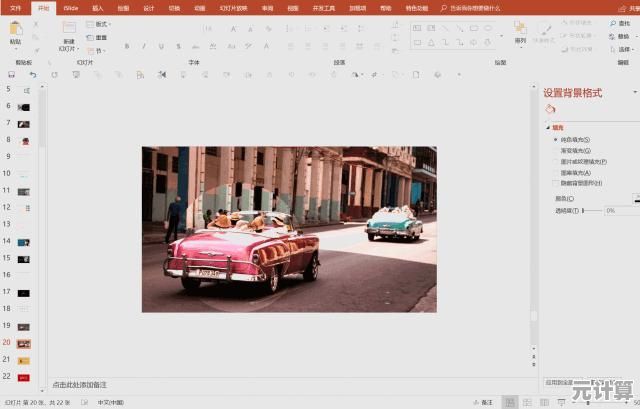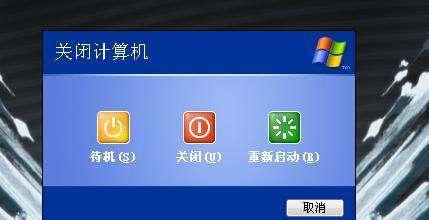解决Win11下载安全警告:详细步骤与预防措施指南
- 问答
- 2025-10-09 16:27:21
- 2
哎,说到这个Win11的下载安全警告,我可太有感触了,就上个月,我急着下载一个专业软件,那个官网设计得跟90年代的网页似的(你懂的,满屏的闪烁文字和过时的图标),我心里直打鼓,结果下载时,Windows Defender和浏览器双双跳出来,用那种鲜红的、吓死人的颜色警告我:“此文件不常见,可能危害你的电脑!”
我当时就卡在那儿了,心里那个纠结啊,继续吧,怕真中招;不继续吧,活儿又赶着要交,最后心一横点了“保留”,然后一整个下午都心神不宁,隔一会儿就打开杀毒软件扫一遍,跟得了强迫症一样。
所以你看,这个问题根本不是“忽略”或“取消”那么简单,它背后是那种让人心烦意乱的不确定感,下面我就结合自己踩过的坑,聊聊怎么解决和预防。
第一步:先别慌,搞清楚警告到底在说什么
这个警告其实分好几种,你得像个侦探一样先看清现场。
- “文件不常见”或“很少下载”: 这是我遇到最多的,这不一定代表是病毒,很可能只是这个软件比较小众,用的人少,微软的数据库里没它的“良好记录”,比如我下载的那个专业建模软件,用户群本来就小。
- “此发布者未知”: 意思是软件没有有效的数字签名,或者签名微软不认,很多免费、开源软件为了省事(或者省钱)就不搞签名。
- “Windows Defender SmartScreen 已阻止此应用”: 这个就比较严重了,说明微软的智能筛查认为它有明确的恶意行为特征。
我的笨办法: 每次看到警告,我会先把下载窗口晾在一边,立刻打开任务管理器(Ctrl+Shift+Esc),看看有没有什么奇怪的进程在偷偷运行,没有?好,稍微安心一点。
第二步:做点“背景调查”,别怕麻烦
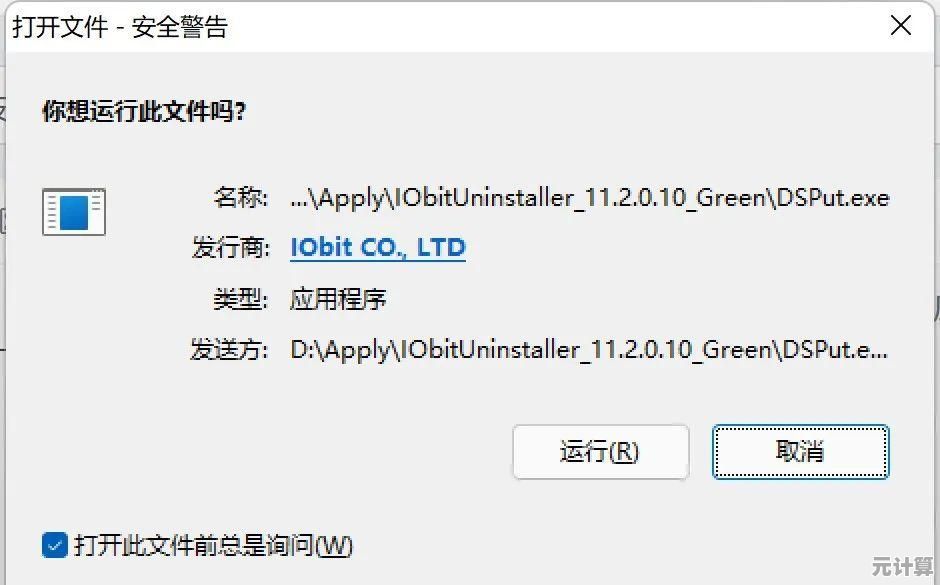
- 核对下载来源: 再检查一遍网址,是不是我手滑点进了某个“高速下载器”的陷阱?真正的官网通常干净、没那么多弹窗广告,有个小技巧,看看网址里有没有“download”、“soft”这类无关的词汇,有的话八成是山寨站。
- 手动搜索验证: 关掉当前页面,自己从搜索引擎去搜这个软件的名字,看看排在前面的几个结果是不是一致的官网,别直接从那个警告页面的链接点进去。
- 看看用户评论(如果可能的话): 如果是应用商店里的软件,看看评分和评论,如果是专业软件,去相关的技术论坛搜一下,问问有没有人用过这个版本。
第三步:如果判断基本安全,如何“强行”下载?
有时候你确认文件没问题,但系统就是拦着,这时候可以:
- 在浏览器下载列表里,找到被拦截的文件,旁边会有个“...”菜单,选择“保留”。
- 对付.exe文件最狠的一招:右键点击下载好的文件 -> 选择“属性”。 在“常规”选项卡最下面,可能会看到一个“安全”提示,旁边有个 “解除锁定” 的复选框。一定要勾上它! 然后再点“应用”,这个操作等于告诉系统:“喂,我认识它,我负责,出事了算我的。”之后再运行,警告就少多了,这个是我从一个程序员朋友那儿学来的,特别管用。
长远来看,怎么让这些烦人的警告少一点?
- 源头上杜绝: 养成只从微软官方应用商店或软件官网下载的习惯,别贪图所谓的“破解版”、“绿色版”,十个里面有八个埋了雷,我后来学乖了,宁愿花点钱买正版,也比电脑中毒后重装系统、丢失数据强。
- 让你的Windows Defender更“懂”你: 打开“Windows 安全中心”,进入“应用和浏览器控制”,找到“基于声誉的保护设置”,你可以把“阻止可能不需要的应用”和“智能应用控制”这些选项调得更符合你的使用习惯,如果你电脑知识比较丰富,可以调得宽松点;如果是电脑小白,建议保持默认的严格设置。
- 保持系统更新: 微软会不断更新它的恶意软件数据库,系统保持最新,它识别合法软件的能力就越强,误报可能就会减少。
说真的,现在回过头看,这些安全警告虽然烦,但就像个唠唠叨叨的管家,初衷是好的,我们得学会和它共处,而不是一味地关闭它,毕竟,真等电脑蓝屏了、文件被加密了,那时候后悔可就晚啦,希望我这点不成熟的小经验,能帮你下次遇到警告时,心里更有底一些。
本文由坚永康于2025-10-09发表在笙亿网络策划,如有疑问,请联系我们。
本文链接:http://pro.xlisi.cn/wenda/58564.html